Пример загрузки отчета для робота на VHFDX.RUИтак, прошел тест, составлен отчет в какой либо программе (для большинства-это UA4NAL).
Для многих непривычно отправлять отчеты роботу на сайт, но это на первый взгляд трудно..
Итак, напишу как и в какой последовательности нужно все делать на примере UA4NAL... Вариант №1
1)Когда все связи в программе уже набиты, то как обычно нажимаем F2 для формирования отчета. Далее нам UA4NAL более не нужна, её можно закрыть. 2)Далее идем в папку с программой, в ней ищем папку «otchet» и вней папку «edi» : 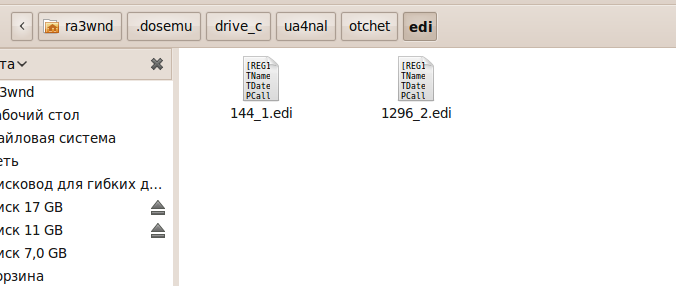
Как видим, в этой папочке есть файлы с расширением .EDI Вот они-то нам и нужны!
В моем примере их 2, т. к. использовалось 2 диапазона. 3) На файле 144_1.edi один раз щелкаем правой клавишей мыши и выбираем «открыть с помошью» там ищем «блокнот» и открываем с помощью него. 4) В открывшемся файле ищем строку Psect= 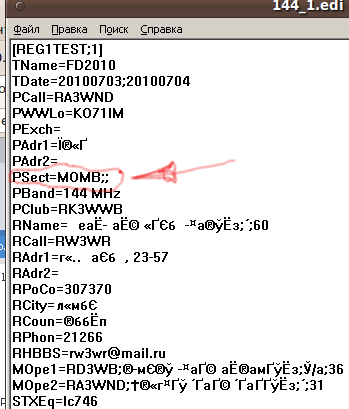
И исправляем в нем группу на свою. В моем случае это MULTI-OP MULTI-BAND 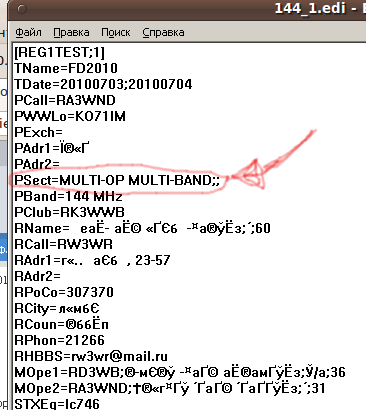
Допустимые группы: PSect=SINGLE-OP 144M
PSect=SINGLE-OP 435M
PSect=SINGLE-OP 1.3G
PSect=SINGLE-OP 5.7G
PSect=SINGLE-OP 10G
PSect=SINGLE-OP 24G
PSect=SINGLE-OP MULTI-BAND
PSect=MULTI-OP MULTI-BAND
PSect=CHECKLOG
Все, на кракозябры в кирилическом шрифте внимания не обращаем и в блокноте меню ФАЙЛ-> СОХРАНИТЬ. 5)Если у вас 2 или 3 .edi файла, то аналогичную операцию нужно произвести со всеми файлами. 6)Итак, файлы подправлены под робота, далее идем на http://fd.vhfdx.ru 7)Нажимаем на кнопочку «загрузить Ваш файл с отчетом» 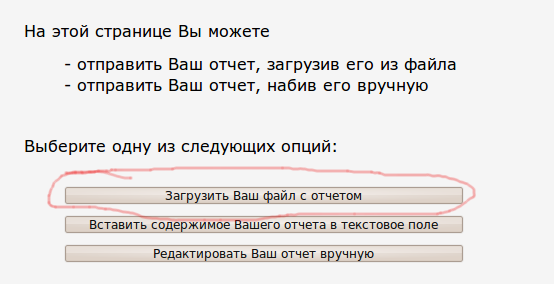
8) Робот просит ввести 2 раза свой e-mail.. С ним лучше не спорить и исправно ввести. 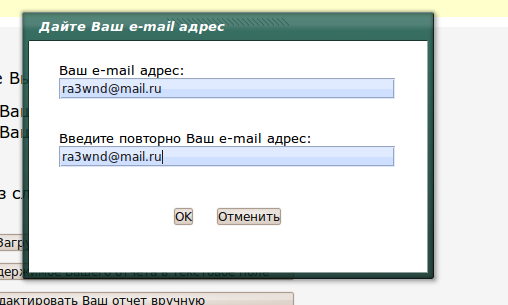
9)Здесь комментировать вроде как и нечего.. 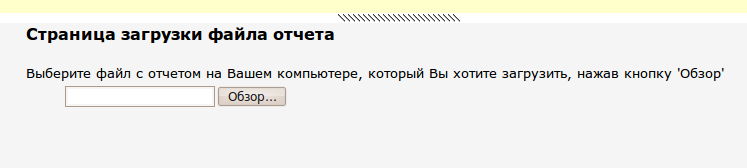
10)Нажав кнопку «ОБЗОР» вы указываете путь к той самой папке, в которой исправляли файлы. Двойной щелчек на нужном файле …. 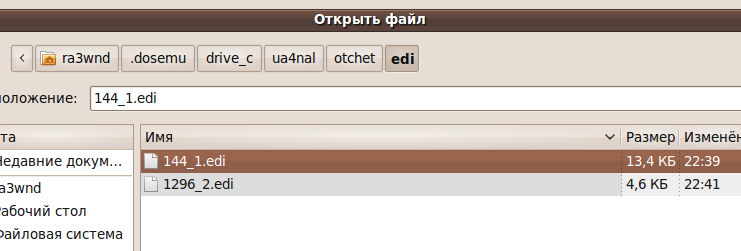
….......и вуаля: 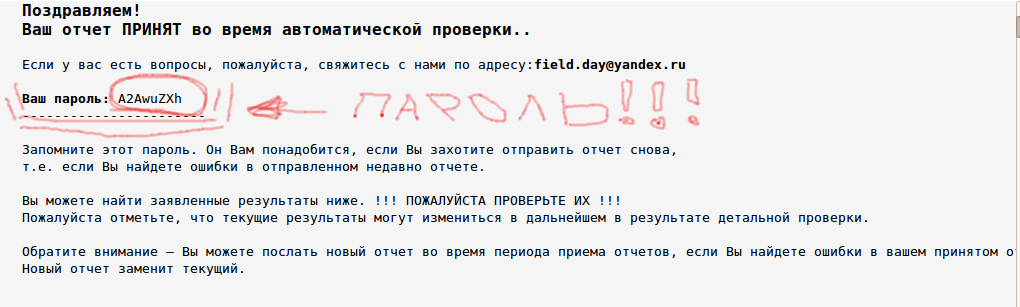
Пароль лучше на всякий случай записать, хотя он тут-же при отправке приходит на e-mail, который был указан в пункте 8.
11)Если у вас один диапазон, то все, на этом можно закончить...
12) Если не один, то дальше нажимаем ссылку «отправить или редактировать Ваш отчет» 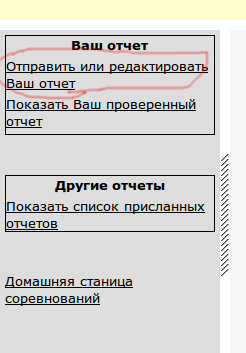
13) Повторяем все с пункта №7 по 10
14) В окошке, где потребует пароль, ввести тот, который был в прошлый раз и возможно еще раз укажите на путь к файлу, 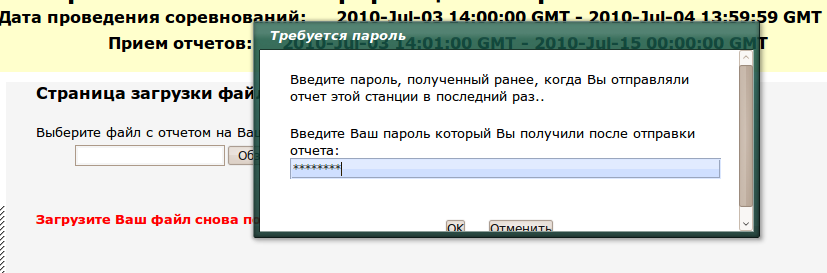
15) После чего увидите поздравления с принятым отчетом и будет уже видно, что очки начислены за оба диапазона. 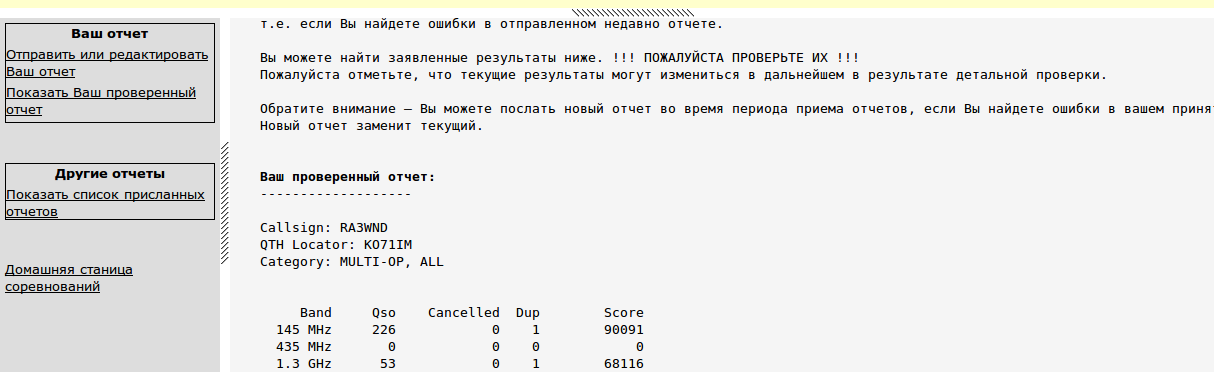
Если есть еще диапазоны, то подгрузить и их аналогично.
Вариант №2 Для этого варианта не обязательно пользоваться какими-либо программами, можно просто перенести все связи с простого бумажного отчета. Итак:
1)На уже известном адресе http://www.vhfdx.ru/otchetyi выбираем : 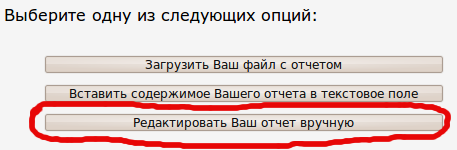
2)вводим свой e-mail : 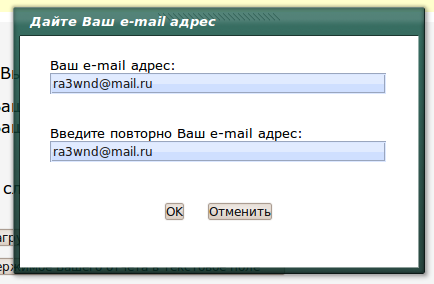
3)Вводим позывной, под каким работали в тесте: 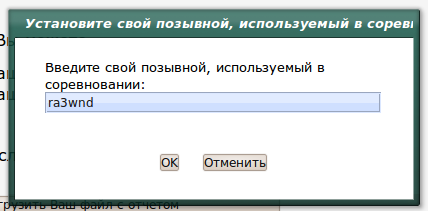
4)Следующм шагом заполняем титульную страницу и нажимаем нижнюю кнопку «next» 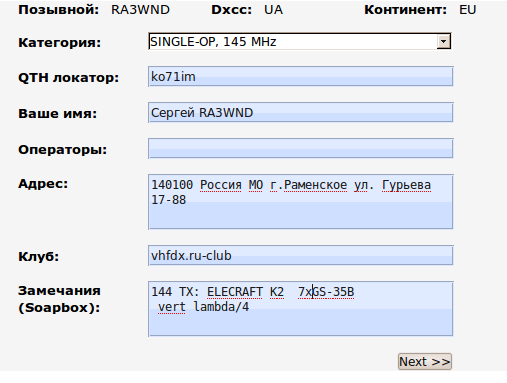
5)далее попадаем на страницу редактирования. Здесь все интуитивно понятно.
Вбиваем время, частоту, позывной, принятый номер и локатор. После локатора нужно нажать «ENTER», чтобы перейти к следующей строке ввода.
6)Когда все введено, необходимо нажать кнопку «отправить отчет» . Будет также выделен пароль, чтобы в дальнейшем можно было отредактировать свой отчет. 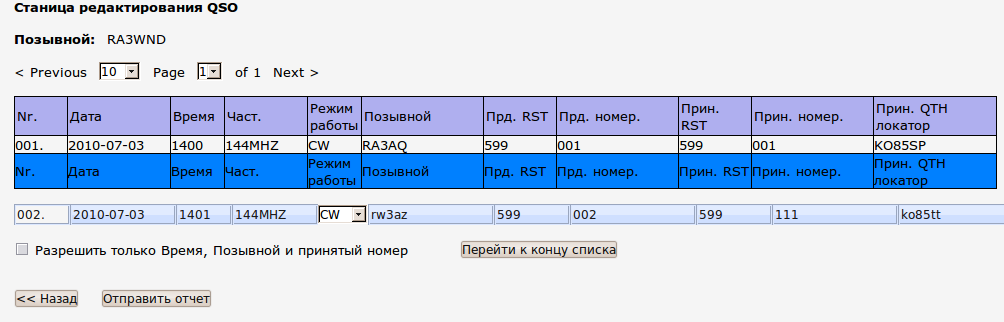
Как видно, не все так сложно, как кажеться.
Всем удачи с отправкой и традиционные 73! de ra3wnd/3. |